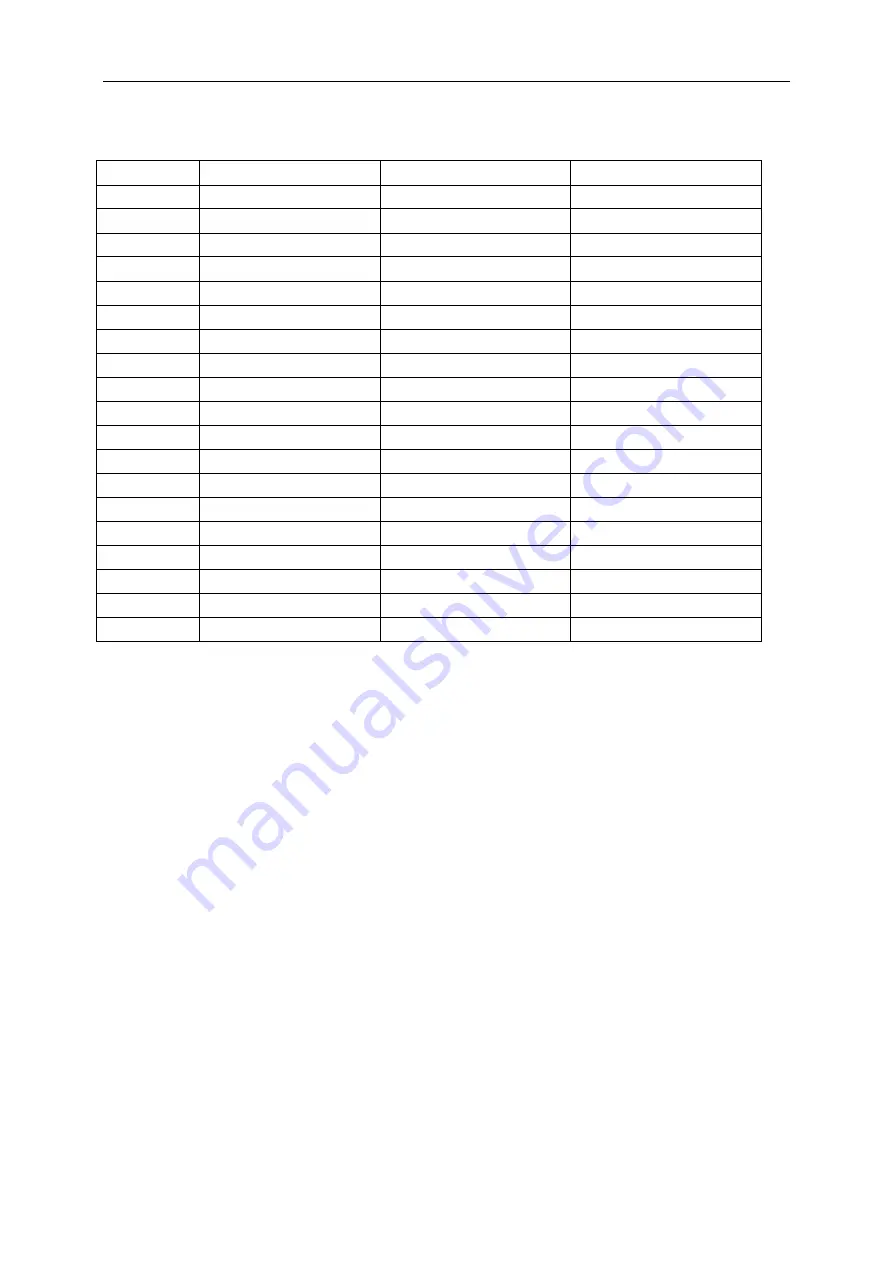
49
Preset Display Modes
Standard
Resolution
H. Frequency (kHz)
V. Frequency (Hz)
VGA
640x480@60Hz
31.469
59.94
VGA
640x480@72Hz
37.861
72.809
VGA
640x480@75Hz
37.5
75
VGA
720x400@70Hz
31.649
70.087
SVGA
800x600@56Hz
35.156
56.25
SVGA
800x600@60Hz
37.879
60.317
SVGA
800x600@72Hz
48.077
72.188
SVGA
800x600@75Hz
46.875
75
XGA
1024x768@60Hz
48.363
60.004
XGA
1024x768@70Hz
56.476
70.069
XGA
1024x768@75Hz
60.023
75.029
WXGA+
55.935
59.887
WXGA+
832x624@75Hz
49.725
74.77
WXGA+
64.674
59.883
SXGA
63.981
60.02
SXGA
1280x1024@75Hz
79.976
75.025
HD
1280x720@60HZ
44.772
59.855
HD
1280x960@60Hz
60
60
Full HD
1920x1080@60Hz
67.5
60
Содержание C2789FH8
Страница 1: ...1 LCD Monitor User Manual C2789FH8 LED backlight www aoc com 2016 AOC All Rights Reserved ...
Страница 14: ...14 Adjusting Setting Optimal Resolution Windows 10 Right click START Click CONTROL PANEL Click DISPLAY ...
Страница 15: ...15 Click on the Change display settings button Set the resolution SLIDE BAR to Optimal preset resolution ...
Страница 17: ...17 Click DISPLAY Set the resolution SLIDE BAR to Optimal preset resolution ...
Страница 18: ...18 Windows 7 For Windows 7 Click START Click CONTROL PANEL Click Appearance Click DISPLAY ...
Страница 19: ...19 Click on the Change display settings button Set the resolution SLIDE BAR to Optimal preset resolution ...
Страница 30: ...30 LED Indicator Status LED Color Full Power Mode White Power Saving Orange ...
Страница 32: ...32 Click on the Change display settings button Click the Advanced Settings button ...
Страница 36: ...36 Click on the Display icon Click on the Change display settings button Click the Advanced Settings button ...
Страница 64: ...64 TCO DOCUMENT FOR TCO CERTIFIED MODELS ...






























